 お悩みさん
お悩みさんGoogle Search ConsoleのAPIの使い方を教えて!
マーケティングの実務や、ブログの運営には欠かすことのできないGoogle Search Console(以下、サーチコンソール)。
今回は、そんなGSCのデータをPythonで自動で取得する方法をお伝えしていきます。
とても簡単にできるのに、便利すぎるので、ぜひ試してみてください。
Google Search Consoleのユーザーを追加する権限が必要になるため予めご注意ください。
その①:Google Search Console APIを有効にする
まずは、上記のURLから、Google Search Consoleを検索。
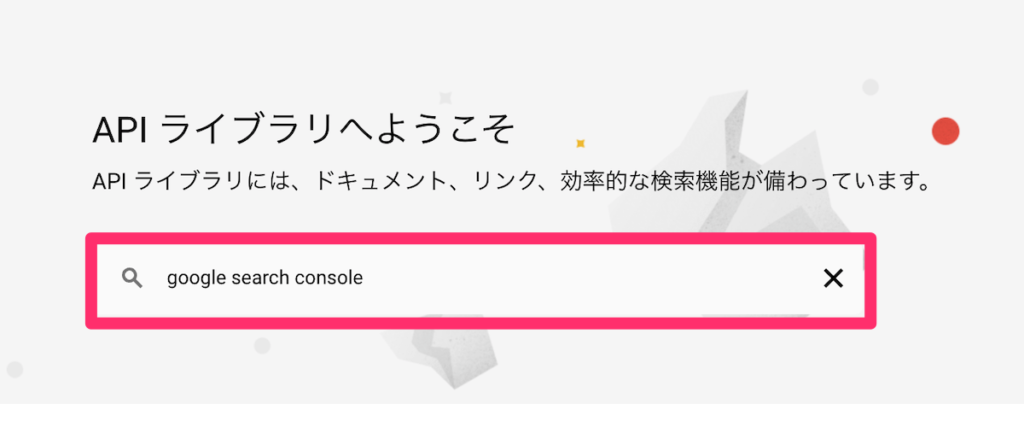
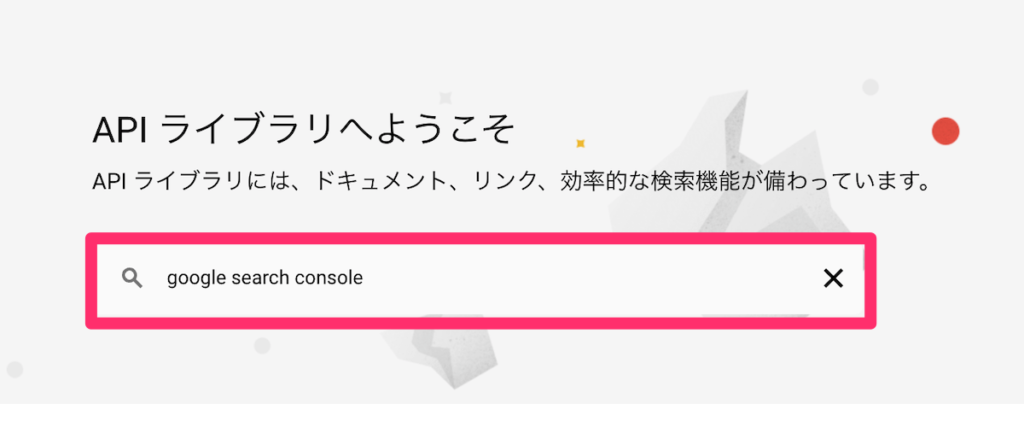
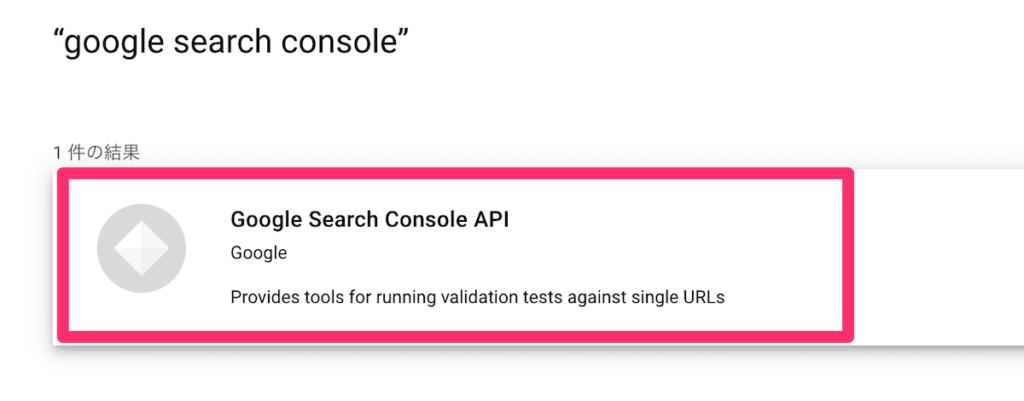
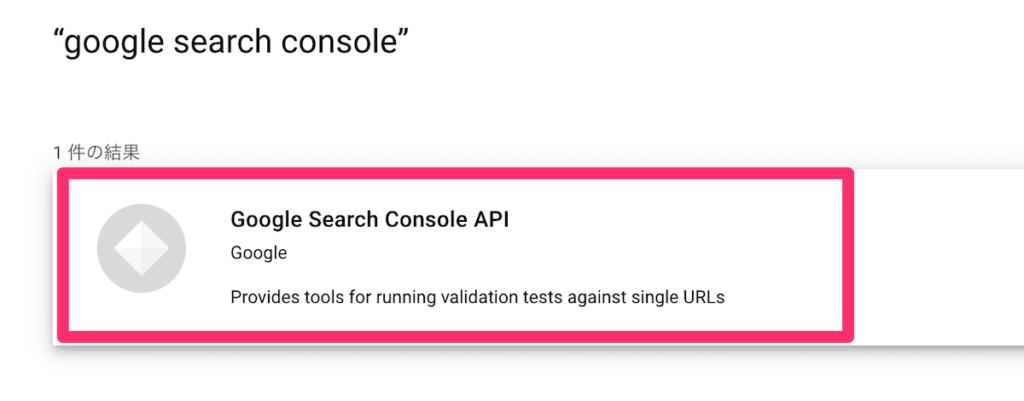
Google Search Console APIを有効にします。
(画像ではすでに有効にしているため「管理」と表示されています。)
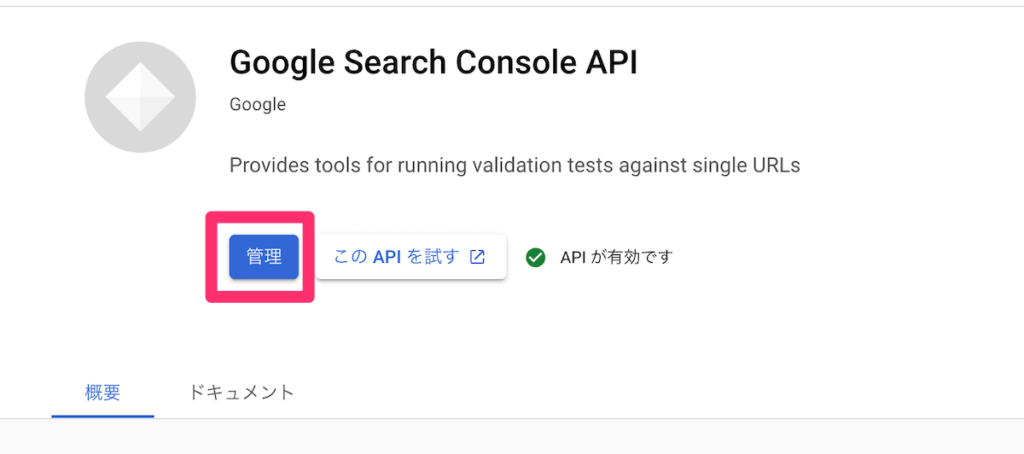
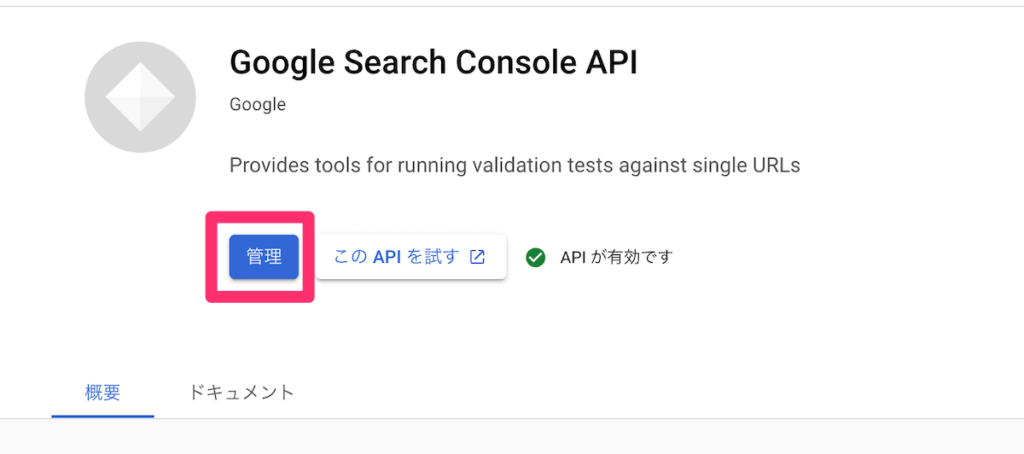
その②:Google Cloud Platformのプロジェクト鍵の発行
PythonでGoogle APIと連携するための「鍵」を作成します。
画像の通り、「サービスアカウント」→「キー」→「鍵を追加」→「新しい鍵を作成」の順に進めます。
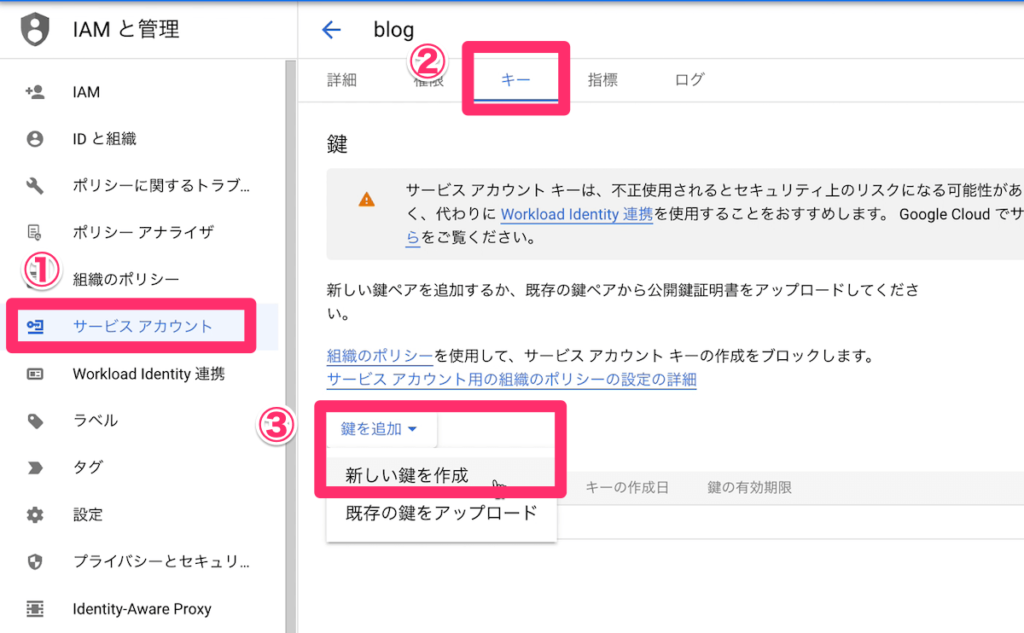
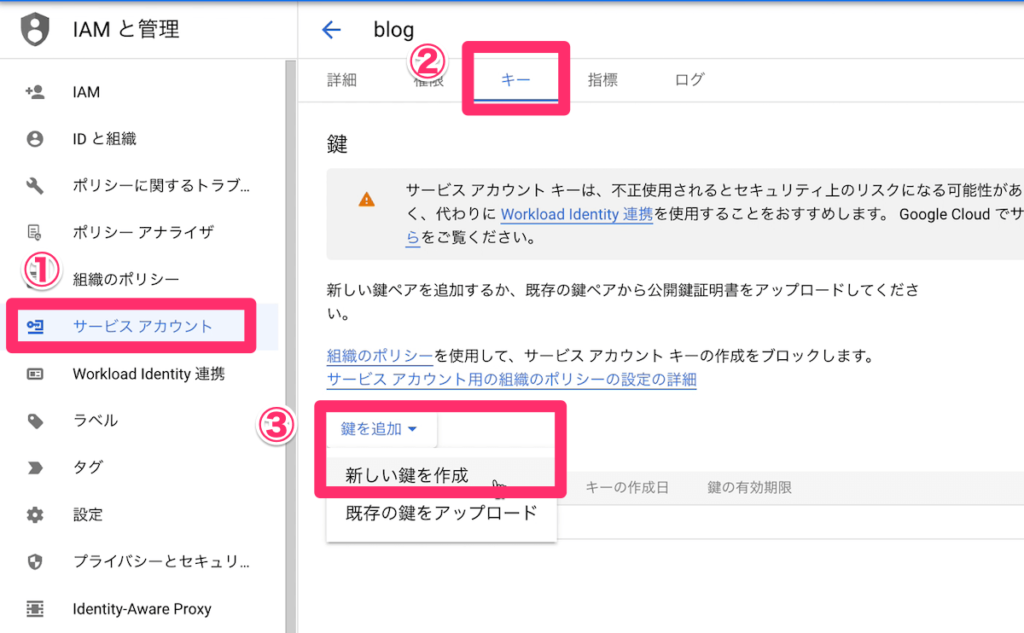
キータイプはJSONにして、作成。
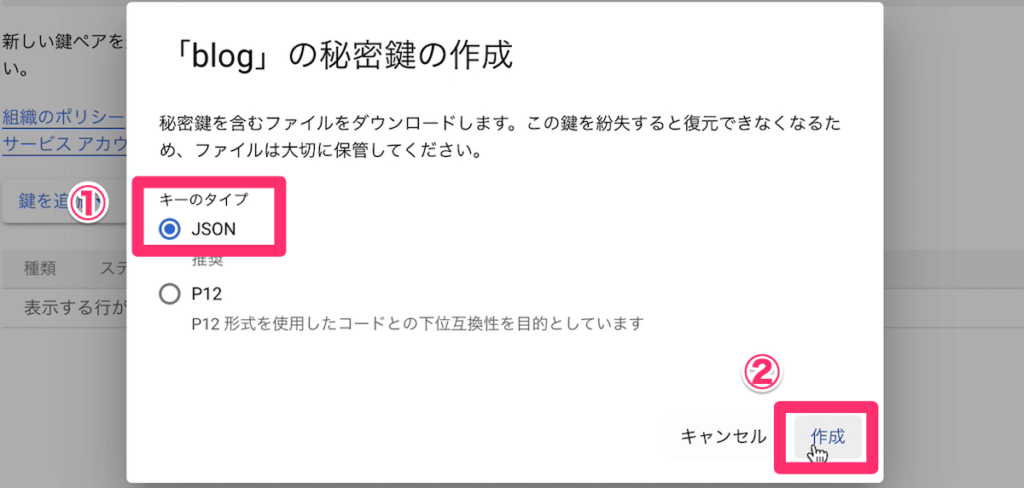
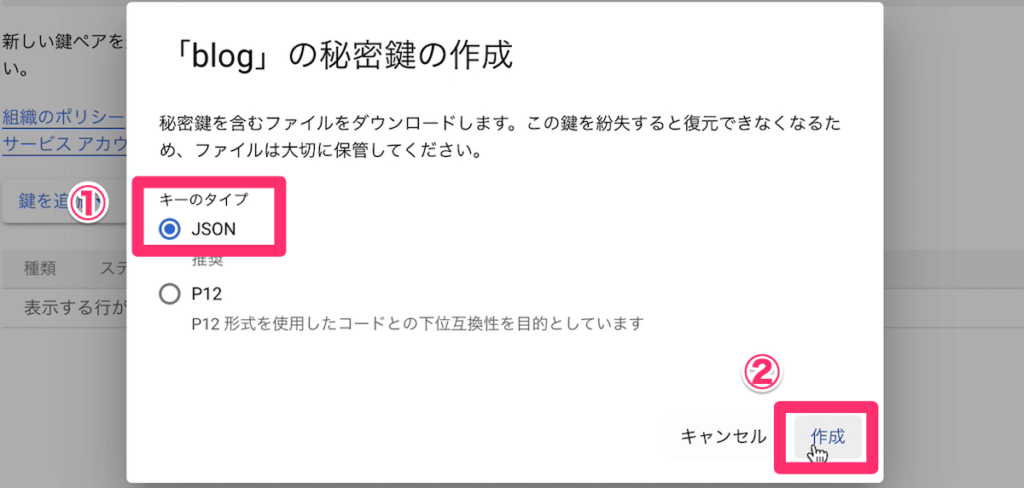
jsonファイルがダウンロードされるはずなので、ファイル名をclient_secret.jsonに変更して、大切に保管してください。
より詳しい解説は以下の記事で書いていますので、よければこちらも参考にしてください。


その③:Google Search Consoleの権限追加
続いて、サーチコンソールのユーザーを追加します。
ここで、さきほどダウンロードしたjsonファイルに記載されているメールアドレスを使用します。
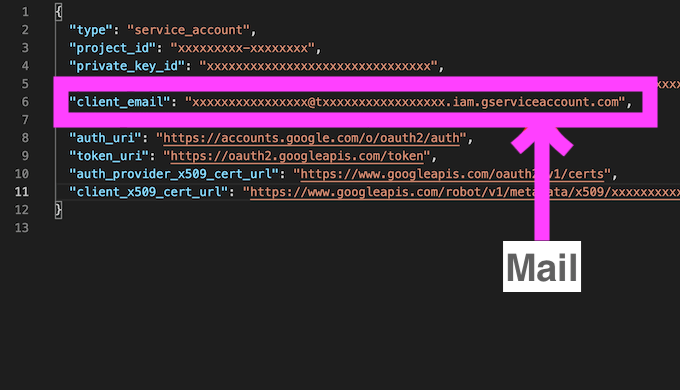
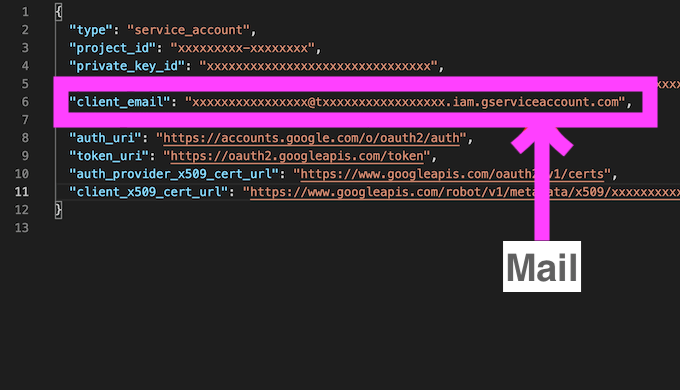
サーチコンソールを開いて、右側の設定。
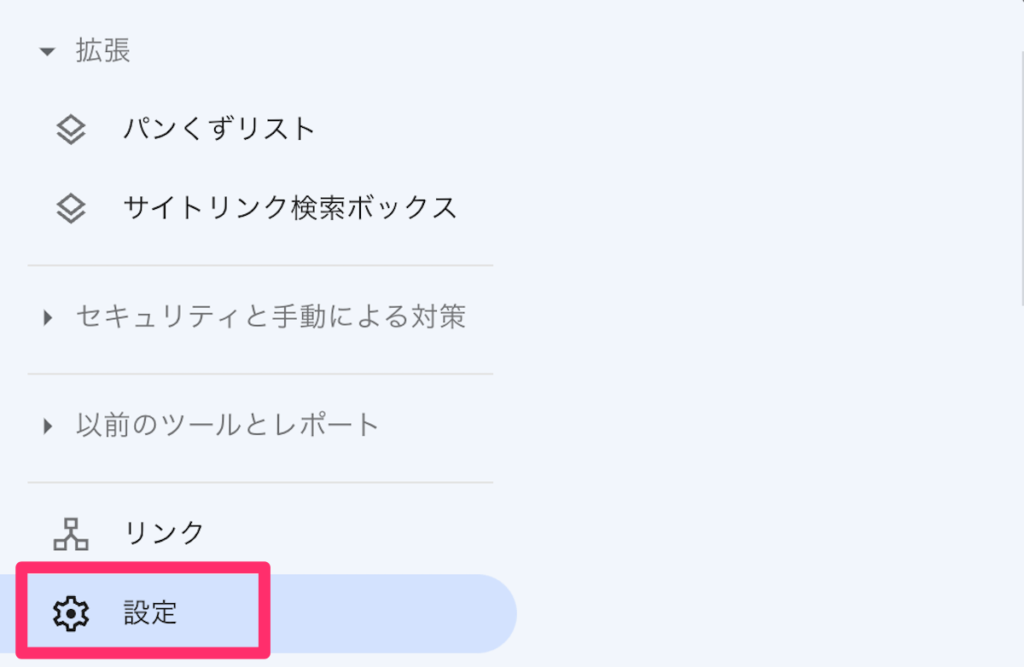
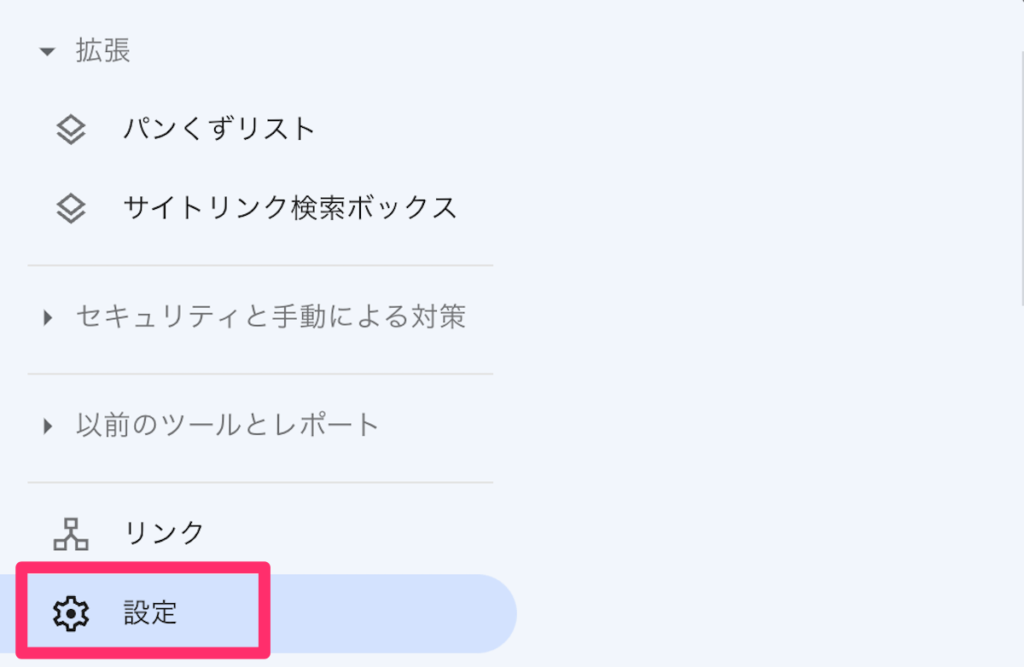
ユーザーと権限→ユーザーを追加をクリック。
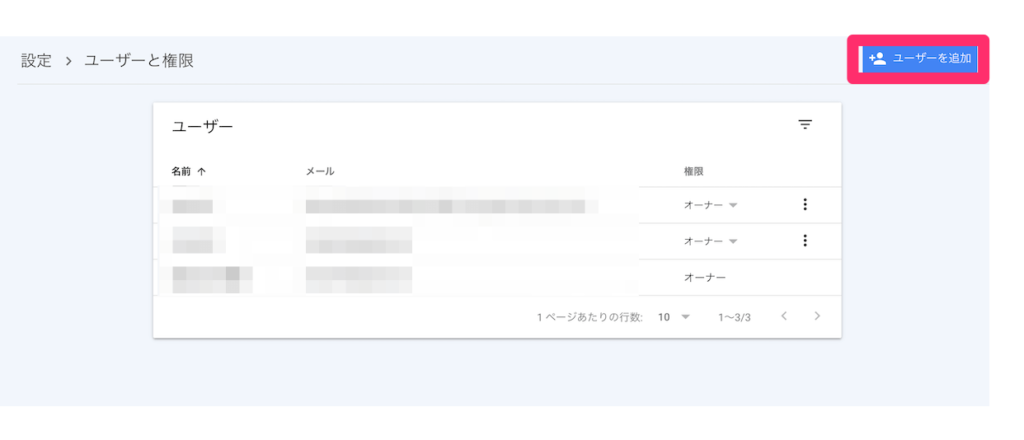
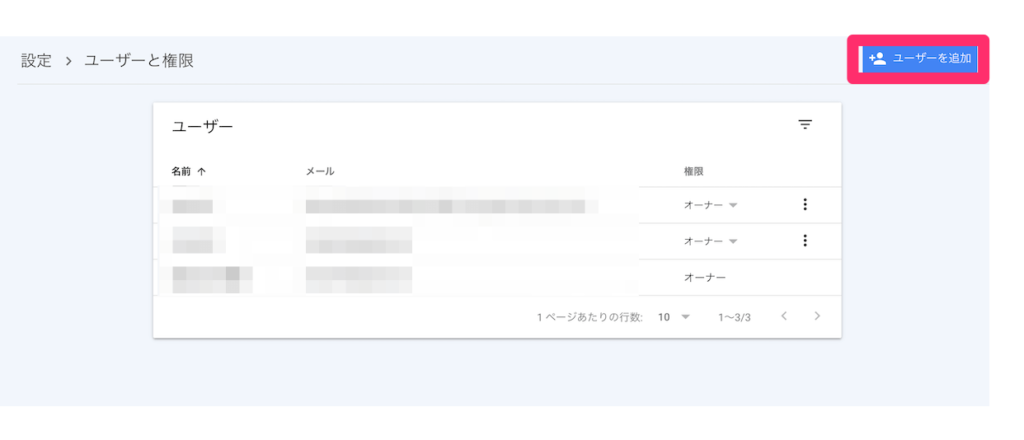
jsonファイルに記載されているアドレスをユーザーに追加します。
権限はフルにして追加をクリック。
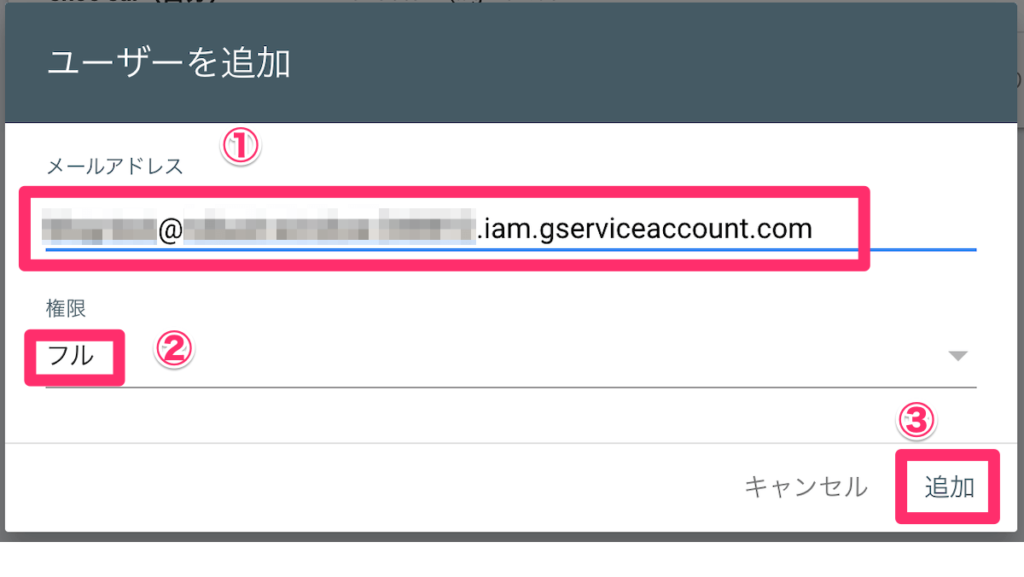
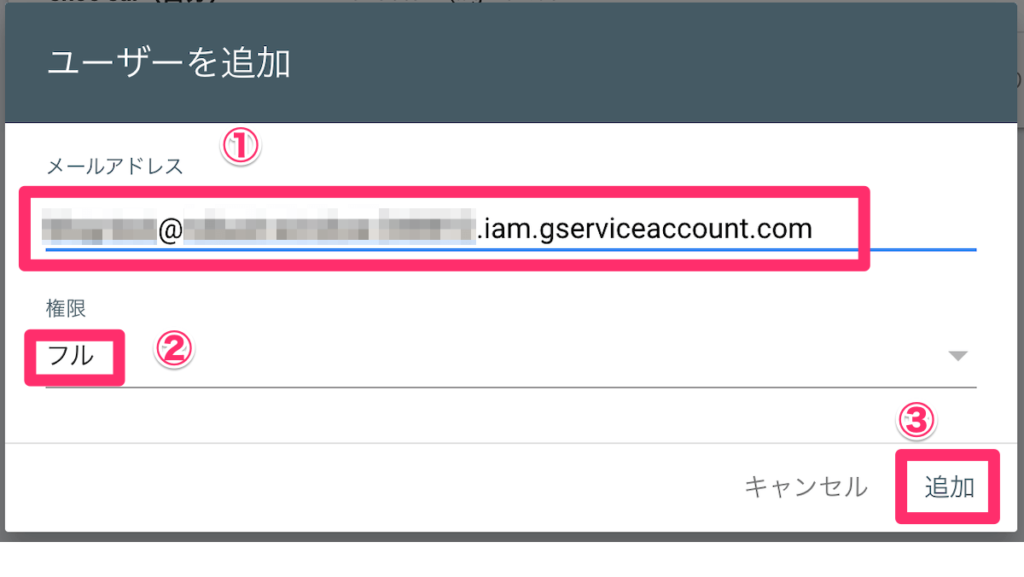
ここまでで、下準備が完了です。
その④:Pythonでサーチコンソールのデータ取得
今回は、AnacondaのJupyter Notebookを使用しました。
Google APIライブラリインストール
もしもGoogle APIを初めて使う方は以下のライブラリをインストールする必要があります。
pip install --upgrade google-api-python-client google-auth-httplib2 google-auth-oauthlibpip install --upgrade oauth2client --ignore-installed sixスクリプトの作成(初期設定)
まずは必要な設定をしていきます。
ライブラリのインポート。
import pandas as pd
import numpy as np
import osAnacondaを使ったので、ディレクトリの設定。(今回はデスクトップで作業をしました。)
#set directories
wd = os.getcwd()Google API ライブラリのインポート。
from googleapiclient.discovery import build
from oauth2client.service_account import ServiceAccountCredentialsscopeとjsonファイルの読み込み。
scope = ["https://www.googleapis.com/auth/webmasters","https://www.googleapis.com/auth/webmasters.readonly"]
creds = ServiceAccountCredentials.from_json_keyfile_name('client_secret.json',scope)
webmasters = build('webmasters', 'v3', credentials=creds)以下は、notebook上の画像です。
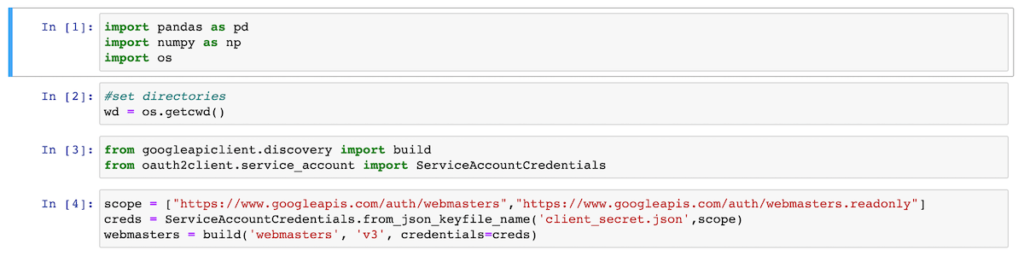
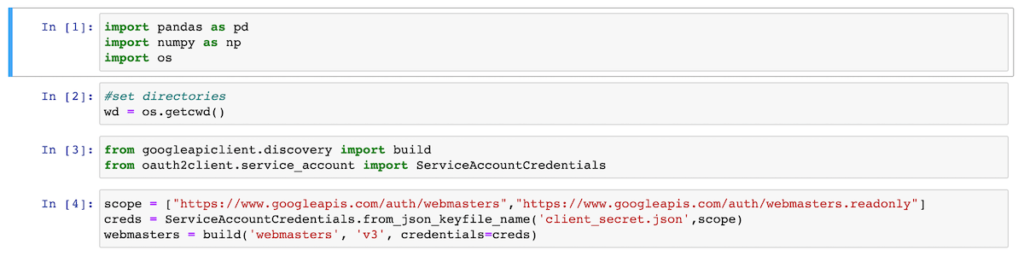
スクリプトの作成(GSCの連携)
サーチコンソールのデータを取得します。
今回は、2022年4/1-30までのサーチコンソールのデータを取得しています。
site = 'https://clione.online' #あなたのサイトURL
dimensions = ['query', 'page']
startDate = '2022-04-01'
endDate = '2022-04-30'
rowLimit = 100 #取得件数
body = {
'startDate': startDate,
'endDate': endDate,
'dimensions': dimensions,
'rowLimit': rowLimit
}
response = webmasters.searchanalytics().query(siteUrl=site, body=body).execute()
df = pd.io.json.json_normalize(response['rows'])
for i, d in enumerate(dimensions):
df[d] = df['keys'].apply(lambda x: x[i])
df.drop(columns='keys', inplace=True)
df.to_csv('{}.csv'.format(startDate), index=False)
print(df)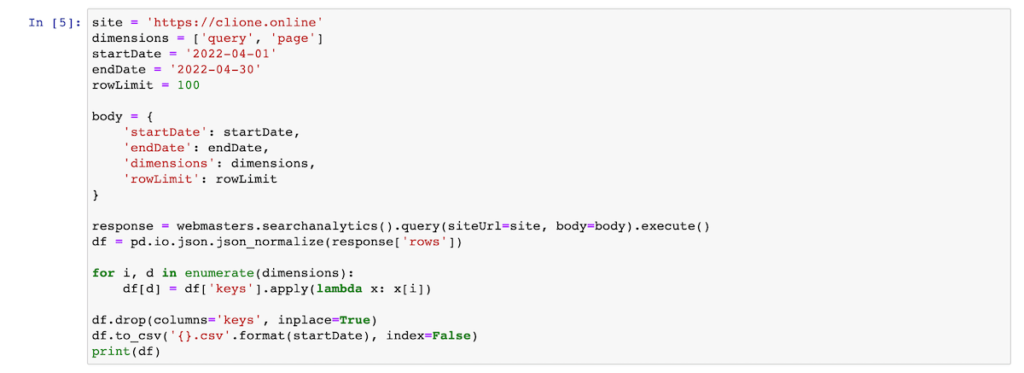
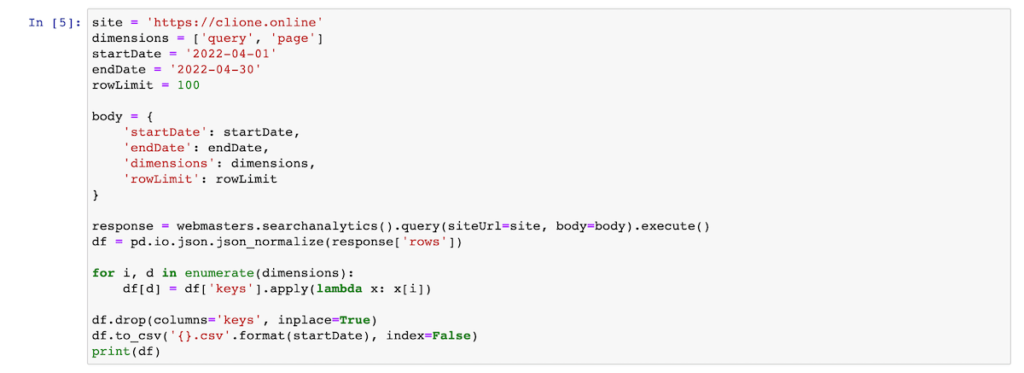
サイトURLと日付、取得件数は適宜、変更してください。
実行結果
無事にサーチコンソールのデータが取得できています。
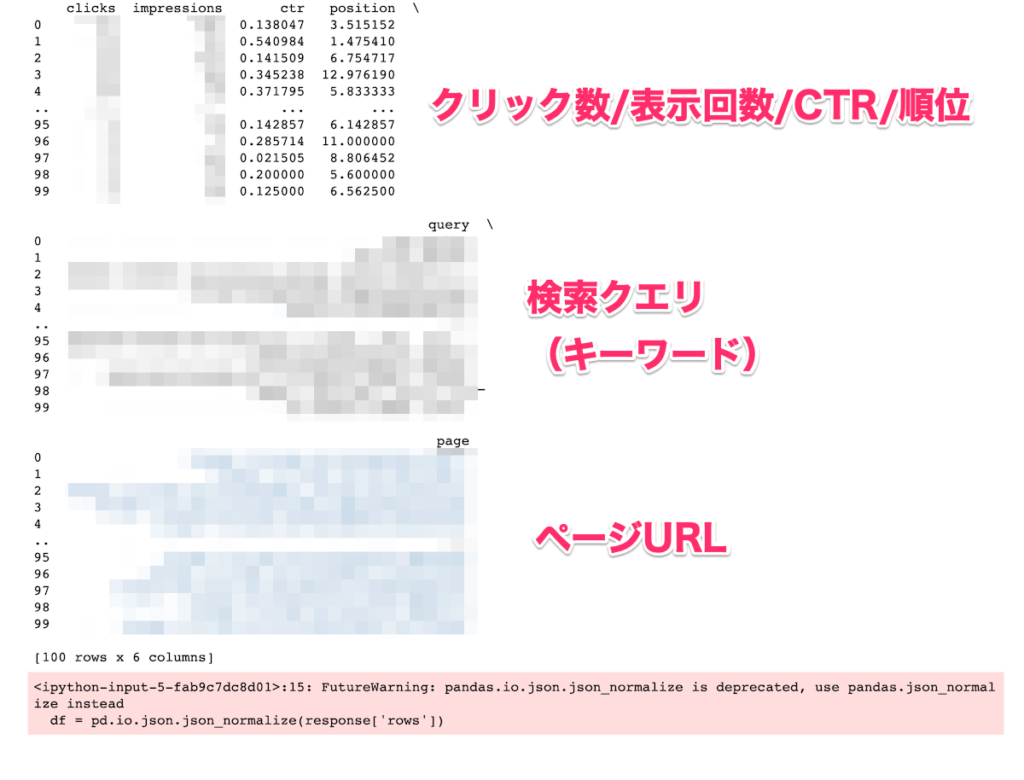
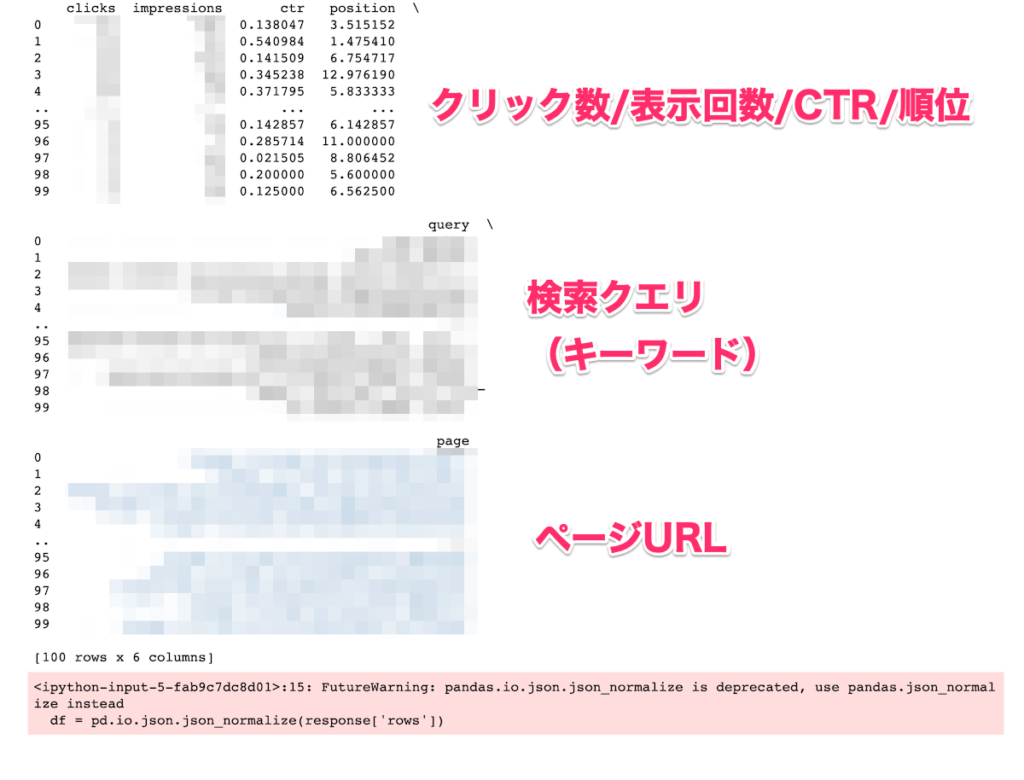
これでデータの取得が完了です。
作業中のディレクトリに、csvファイルができているはずなので、そちらもチェックしてみてください。
もしも、Mac環境で、CSVが文字化けする場合は、最後から2行目のコードに、encodingを足してください。
df.to_csv('{}.csv'.format(startDate), index=False, encoding='utf_8_sig')【注意】HttpError 403のエラーが出る場合
HttpError: <HttpError 403 when requesting"You do not own this site, or the inspected URL is not part of this property."Details: "You do not own this site, or the inspected URL is not part of this property."もしも上記のようなエラーが出た場合は以下のことをチェックしてみてください。
1:URLの部分をドメインにしていないか
site = 'https://clione.online' #あなたのサイトURLここはドメインではなく、URLなので注意してください。
2:URLを間違って記載していないか
そもそもスペルを間違っていないか改めて確認してください。
3:サーチコンソールのユーザー追加をしているか。
しっかりユーザーの権限を付与できているか、改めて確認してください。
まとめ
今回は、Google APIとPythonを使って、Google Search Consoleのデータを取得する方法をご紹介しました。
自動レポートを使うことで、日々のレポート業務がかなり楽になるはずです。
マーケターやブログ運営をしている方は、使えて絶対に損はないスキルなのでぜひ試してみてください。


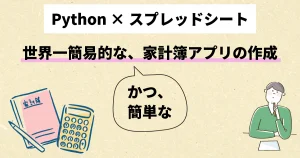


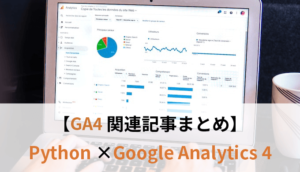
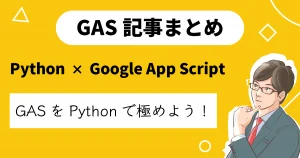


コメント